مراحل نحوه چرخش یک فیلم در ویندوز و گوشی
اگر یک کلیپ ویدیویی دارید یا یکی از آنها را به اشتباه در جهت بندی اشتباه در گوشی هوشمند خود فیلمبرداری کرده اید ، می توانید آن را به روشی صحیح چرخش و نمایش دهید. هنگام ضبط یک فیلم ، به خصوص در روزهای خاصی ، ممکن است متوجه شوید که به دلیل هیجان دوربین یا تلفن هوشمند خود را در زاویه اشتباه نگه داشته اید و فیلم را خراب کرده اید. در اینجا مراحل سریع و ساده در مورد نحوه چرخش یک فیلم در ویندوز آورده شده است.
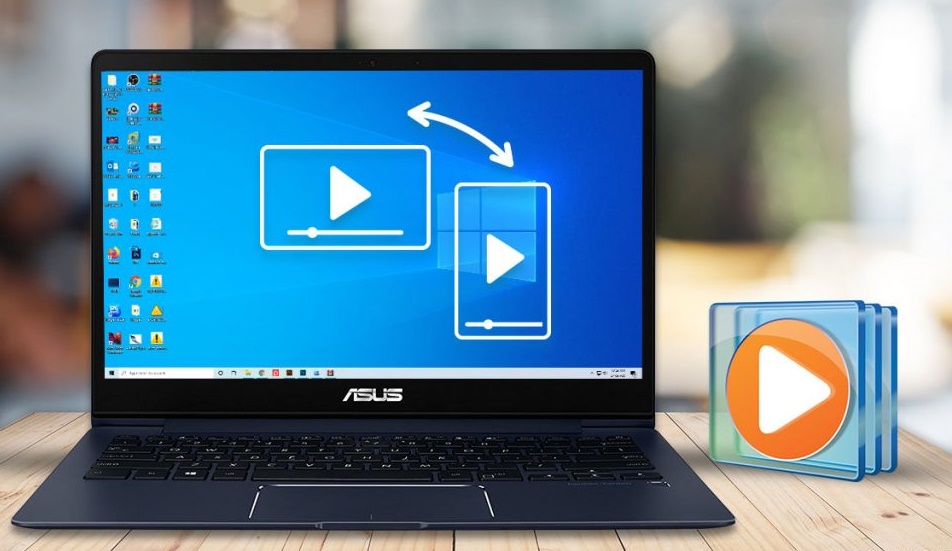
چرخش یک ویدیو در ویندوز مدیا پلیر امکان پذیر نیست ، اما به محض چرخاندن ویدیو از طریق روش های دیگر ، می توانید خروجی نهایی را در ویندوز مدیا پلیر مشاهده کنید.
مراحل نحوه چرخش یک فیلم در ویندوز ۱۰
روشهای کاملی وجود دارد که می توانید فیلم ها را بچرخانید:
- از برنامه Photos App استفاده کنید.
- از برنامه های شخص ثالث رایگان استفاده کنید.
- از مبدل های ویدیویی رایگان آنلاین استفاده کنید.
- از Windows Movie Maker استفاده کنید.
مراحل چرخش یک فیلم در ویندوز ۱۰ ، با استفاده از برنامه Windows Photos
بیایید با برنامه پیش فرض در ویندوز ۱۰ شروع کنیم که رایگان است و نیازی به تلاش اضافی برای جستجو ، دانلود و نصب ندارد. برنامه عکس بر روی تمام ویندوزهای ۱۰ کامپیوتر از پیش نصب شده است و به عنوان بیننده عکس عمل می کند!. در اینجا مراحل سریع که شما را قادر به چرخش یک ویدیو برای Windows Media Player یا هر برنامه پخش ویدیویی می کند ، آورده شده است.
مرحله ۱ : در جعبه جستجو واقع در گوشه پایین سمت چپ نوار وظیفه، Photos را تایپ کنید و بر روی نتیجه ظاهر شده کلیک کنید.

مرحله ۲ : گزینه “New Video” را در گوشه سمت راست بالای پنجره برنامه پیدا کرده و روی آن کلیک کنید. گزینه های خاصی را نشان می دهد. بر روی “New Video Project” کلیک کنید.
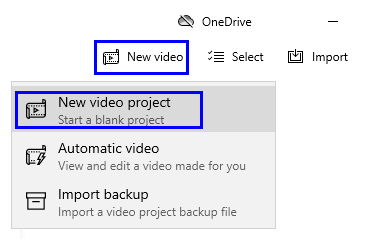
مرحله ۳ . در پنجره جدید ، بر روی دکمه + ADD در گوشه بالا سمت چپ کلیک کرده و فایل تصویری مورد نظر خود را برای چرخاندن اضافه کنید.

مرحله ۴ . پس از افزودن این فیلم در پنجره Project Library ، روی پیوند مکان در Storyboard که درست به صورت افقی مقابل دکمه + ADD قرار دارد ، کلیک کنید. کلیپ ویدیویی در زیر به Story Board اضافه می شود و پیش نمایش در سمت راست پنجره برنامه نمایش داده می شود.
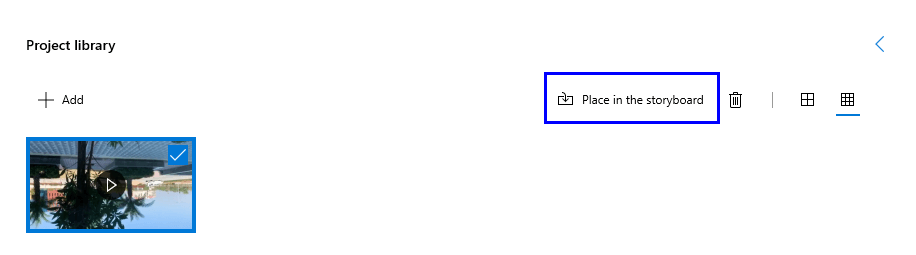
مرحله ۵ . در پنجره StoryBoard ، درست زیر صفحه Preview ، گزینه های مربوط به ویرایش ویدیو را خواهید یافت. گزینه پیش فرض درست قبل از سطل زباله می تواند یک قوس به سمت پایین باشد.
مرحله ۶ . روی آن نماد کلیک کنید تا ویدیوی خود را ۹۰ درجه ، ۱۸۰ درجه و ۲۷۰ درجه بچرخانید. متداول ترین آنها ۹۰ و ۱۸۰ درجه سانتیگراد است که فیلم شما را به صورت جانبی یا وارونه چرخانده است.
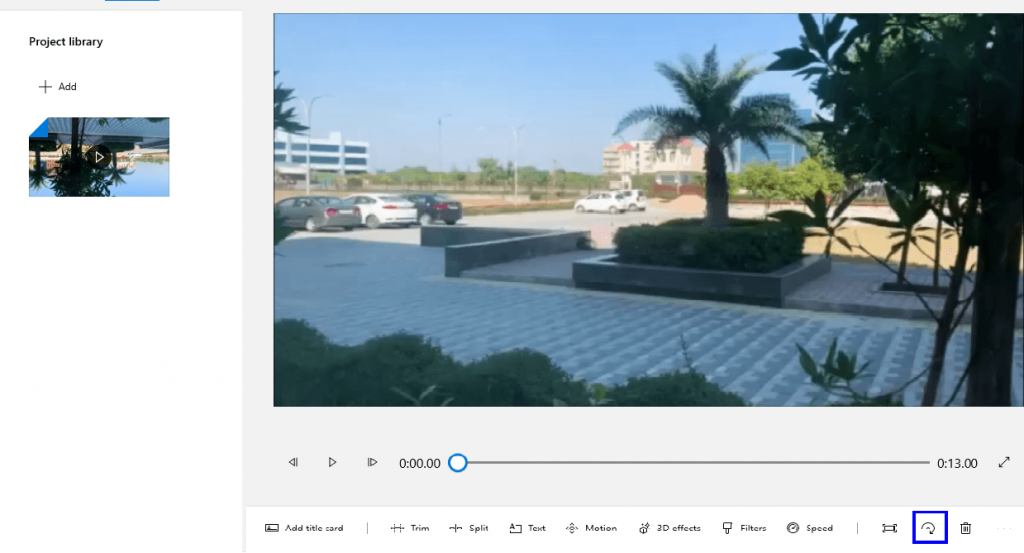
مرحله ۷ . بر روی Finish Video واقع در گوشه بالا سمت راست کلیک کنید و وضوح مورد نظر خود را برای رمزگذاری ویدیو انتخاب کنید و بر روی Export کلیک کنید.
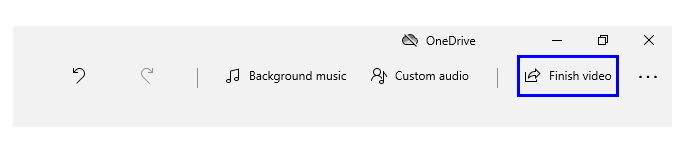
مرحله ۸ . یک نام مناسب تهیه کنید و مکانی را که می خواهید ویدیو را ذخیره کنید ، انتخاب کنید.
پرونده صادر شده نهایی در هر دستگاهی از جمله تلویزیون هوشمند شما پشتیبانی می شود و قابل پخش است.
مراحل استفاده از برنامه های شخص ثالث رایگان برای چرخاندن یک ویدیو
برنامه VLC ، که رایگان و متن باز است. برای استفاده از پخش کننده رسانه VLC برای چرخاندن یک فیلم برای Windows Media Player ، از مراحل زیر استفاده کنید:
مرحله ۱ : VLC Media Player را دانلود و نصب کنید و آن را باز کنید.
مرحله ۲ . بر روی اولین برگه با عنوان Media کلیک کرده و سپس بر روی Open File کلیک کنید تا ویدیویی که می خواهید چرخش کنید را انتخاب کنید.
مرحله ۳ . هنگامی که فیلم بارگذاری شد ، شروع به پخش خودکار می کند. برای مکث ویدیو روی دکمه Pause واقع در گوشه پایین سمت چپ کلیک کنید.
مرحله ۴ . بعد ، بر روی تب Tools کلیک کرده و Effects and Filters را انتخاب کنید. یک پنجره جدید باز خواهد شد.
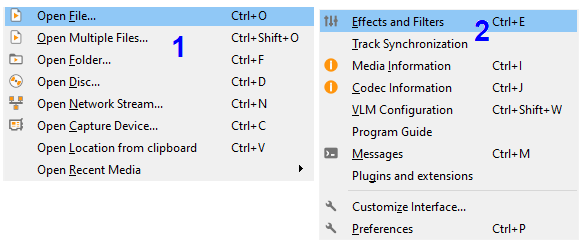
مرحله ۵ . روی زبانه Video Effects و سپس بر روی Geometry از زیر زبانه ها کلیک کنید.
مرحله ۶ . برای تغییر شکل روی کادر کنار کلیک کنید و گزینه ای را انتخاب کنید که مربوط به شما باشد.
مرحله ۷ . روی کادر تأیید ، کنار چرخش کلیک کنید و حلقه کوچک را با نشانگر ماوس خود حرکت دهید تا میزان چرخش مشخص شود.
مرحله ۸ . روی Save و سپس Close کلیک کنید.
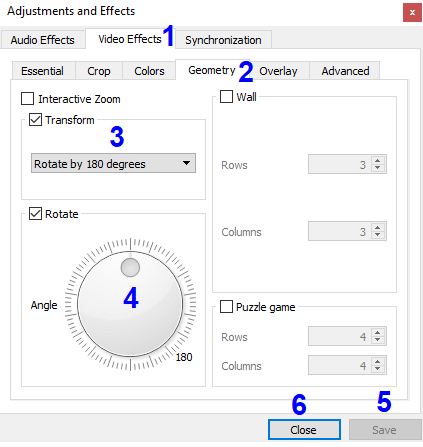
توجه : این مراحل فیلم را با میزان مشخص شده چرخانده . اما ، این تغییر دائمی نیست زیرا با تغییراتی که در صفحه برنامه مشاهده می کنید ، نمی توانید فایل را ذخیره کنید. برای فعال کردن VLC برای ذخیره این پرونده به عنوان اهداف خود ، این مراحل را دنبال کنید:
مرحله ۹ . دوباره روی برگه Tools کلیک کرده و گزینه Preferences را انتخاب کنید که آخرین گزینه در منوی Tools می باشد.
مرحله ۱۰ . این پنجره حاوی گزینه های تنظیمات زیادی است ، که پیچیده است.
مرحله ۱۱ . اکنون روی تنظیمات نمایش داده شده در گوشه پایین سمت چپ کلیک کنید.
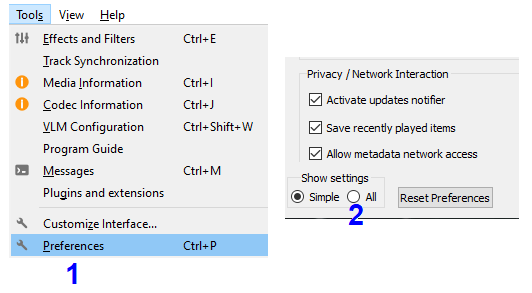
مرحله ۱۲ . به نظر می رسد که پنجره تنظیمات لیستی را در سمت چپ نمایش می دهد. تا زمانی که Sout Stream را در زیر جریان Stream Output قرار دهید ، از این لیست به پایین بروید.
مرحله ۱۳ . بر روی Sout Stream دو بار کلیک کنید و بیشتر به پایین حرکت دهید تا Transcode را پیدا کنید و روی آن کلیک کنید.
مرحله ۱۴ . بعد از کلیک بر روی Transcode ، موس خود را به سمت راست منتقل کرده و یک تیک را در کادر کنار Rotate Video Filter قرار دهید و روی Save کلیک کنید.
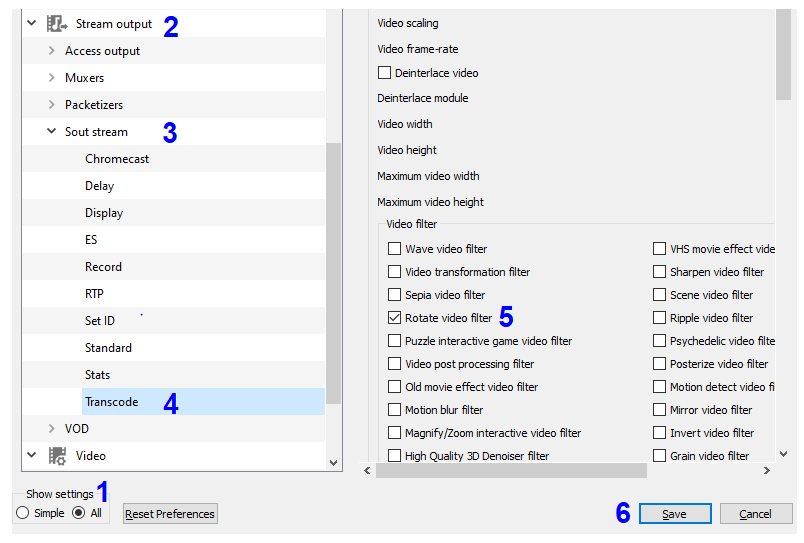
مجموعه مراحل بعدی به شما کمک می کند تا یک فیلم را در ویندوز ۱۰ بچرخانید و آن را ذخیره کنید.
مرحله ۱۵ . دوباره بر روی زبانه Media کلیک کرده و بر روی Convert / Save کلیک کنید. یک پنجره جدید باز خواهد شد.
مرحله ۱۶ . اکنون روی +Add کلیک کرده و پرونده مورد نظر برای تبدیل و انتخاب آن را پیدا کنید.
مرحله ۱۷ . بر روی دکمه Convert / Save کلیک کنید.
مرحله ۱۸ . بر روی دکمه Browse کلیک کنید و مکانی را که می خواهید فایل را ذخیره کنید و تغییر نام دهید ، مشخص کنید.
مرحله ۱۹ . روی Save و Start کلیک کنید.
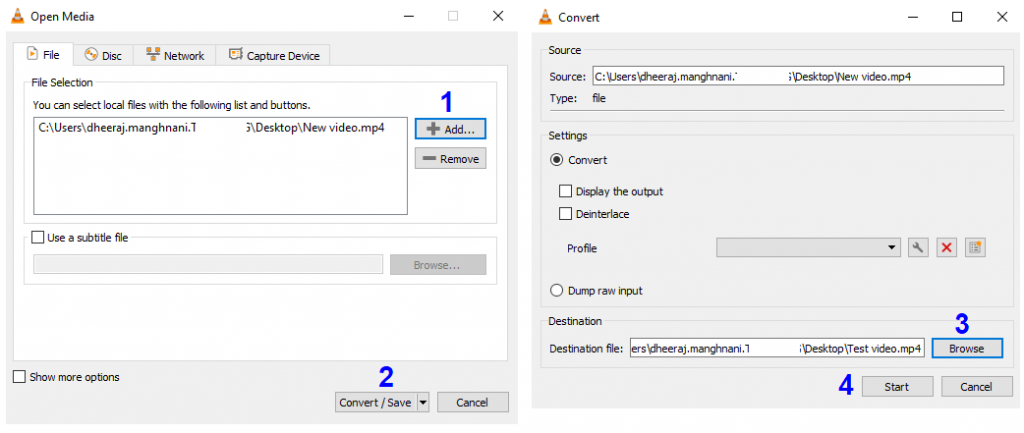
مرحله ۲۰ . زمان تکمیل چرخش در صفحه اصلی VLC Media Player مشخص خواهد شد.
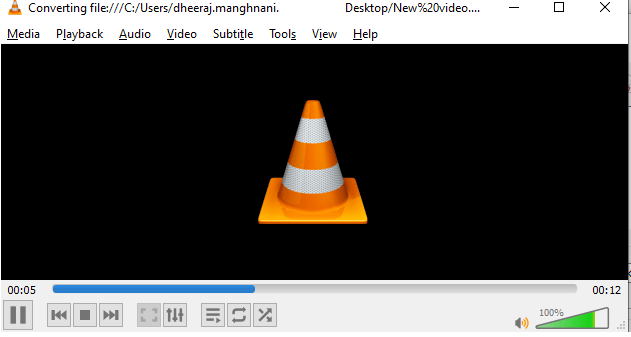
در نهایت این مراحل فیلم را در ویندوز ۱۰ می چرخانید.
چرخش یک فیلم با مبدل های ویدیویی رایگان برای اندروید و ویندوز
اگر نمی خواهید برنامه ای را روی سیستم خود نصب کنید ، وب سایت های آنلاینی وجود دارند که می توانند چرخاندن یک ویدیو را برای ویندوز مدیا پلیر تسهیل کنند . این وب سایت ها هیچ هزینه ای را دریافت نمی کنند و هنگامی که شما فیلم های زیادی با مدت زمان کمتری دارید گزینه ای مناسبی هستند. در اینجا لیستی از وب سایت های آنلاین برای چرخاندن فیلم ها آورده شده است که می توانید حتی از گوشی های اندروید خود هم از آن استفاده کنید.
Kapwing’s Online Video Rotator
Video Rotate
Rotate My Video
RotateVideo.org
Online-Convert
همه وب سایت ها خوب کار می کنند ، اما من شخصاً Kapwing’s Online Video Rotator را ترجیح می دهم زیرا استفاده از آن آسان بود و سریعتر از سایرین می باشد. برای چرخاندن یک ویدیو برای ، این مراحل را دنبال کنید:
مرحله ۱ . وب سایت Rotator Video Online Kapwing را باز کرده و یک حساب کاربری رایگان ایجاد کنید. حساب رایگان تضمین می کند که هیچ علامت چاپی روی خروجی نهایی درج نخواهد شد.
مرحله ۲ . پس از ورود به سیستم ، روی My Workspace کلیک کرده و سپس روی New Project کلیک کنید.
مرحله ۳ . روی Start with Studio کلیک کنید و ویدئویی را که می خواهید چرخش کنید بارگذاری کنید.
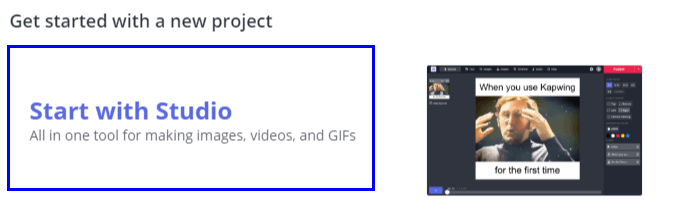
گام ۴ . از گزینه های سمت راست ، روی Video کلیک کنید و گزینه های Rotate را جستجو کنید.
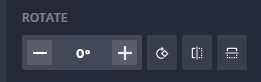
مرحله ۵ . گزینه صحیح را انتخاب کنید و هنگامی که از جهت گیری جدید راضی هستید ، روی دکمه Publish در گوشه سمت راست بالای صفحه کلیک کنید که به رنگ قرمز است.

مرحله ۶ . صبر کنید تا پردازش به پایان برسد ، و فیلم چرخشی شما اکنون برای دانلود بدون هیچ علامتی آماده است.
مرحله ۷ . اکنون می توانید این فیلم را در هر دستگاه پخش رسانه ای پخش کنید بدون اینکه مجبور به چرخاندن گردن خود شوید.
مراحل چرخاندن یک فیلم با استفاده از Windows Movie Maker
یک جواهر از زمان خاص خود می باشد ، اگر Windows Movie Maker را در سیستم خود نصب کرده اید ، پس شما یکی از افراد خوش شانس هستید زیرا این برنامه می تواند ، کارهای ویرایش ویدیو از جمه چرخش فیلم را انجام دهد. ولی دیگر برای ویندوز ۱۰ در دسترس نیست. البته ا این بدان معنی نیست که شما نمی توانید آن را دیگر نصب نکنید.
برای دانلود Windows Movie Maker از وب سایت archive اینجا را کلیک کنید ، که ایمن و قابل اعتماد است.
پس از بارگیری و نصب Windows Movie Maker در ویندوز خود ، این مراحل را دنبال کنید تا فیلم های خود را در ویندوز بچرخانید:
مرحله ۱ . برنامه Windows Moviemaker را باز کنید.
مرحله ۲ . بر روی Add videos and Photos در نوار بالا کلیک کنید.
مرحله ۳ . تا زمانی که دکمه های چرخش را پیدا کنید ، به سمت راست در روبان سمت راست حرکت کنید.
گام ۴ . یک یا دو بار بر روی دکمه rotate کلیک کنید تا به هدف مورد نظر خود برسید.
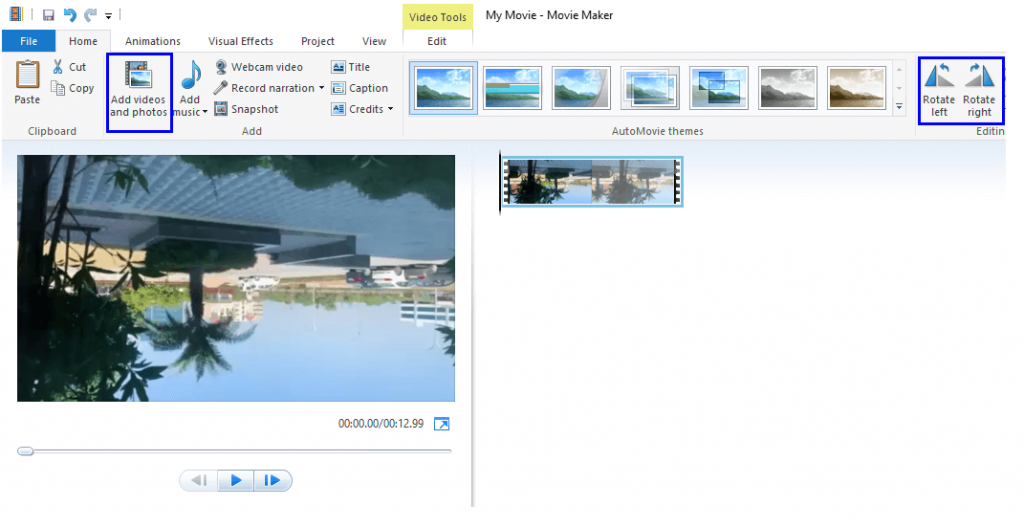
مرحله ۵ . روی تب File کلیک کرده و سپس روی Save Movie کلیک کنید. از میان گزینه های مختلفی که در مورد چگونگی ذخیره فایل نمایش داده شده است یکی را کلیک کنید و روی SAVE کلیک کنید.
مرحله ۶ . کار شما تمام شده است.
- توصیه می شود : ادغام ویدیو : ترکیب و چسباندن چند فیلم در کامپیوتر
روش های مختلفی برای چرخش یک فیلم در کامپیوتر یا گوشی وجود دارد که بسته به نیاز خود می توانید فیلم ها را بچرخانید و سپس آن را در دستگاه های مختلف پخش به نمایش بگذارید. در صورتی که با مشکل یا سوالی روبر هستید ، می توانید از بخش نظرات زیر با ما در ارتباط باشید.











ممنون عالی بود برا من کار کرد
ممنونم آموزش خوبی بود